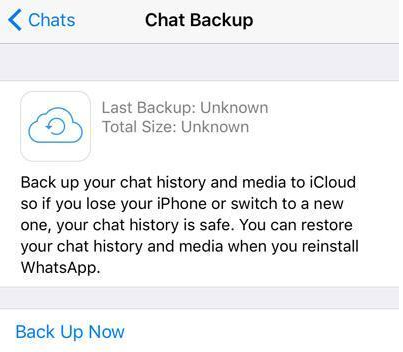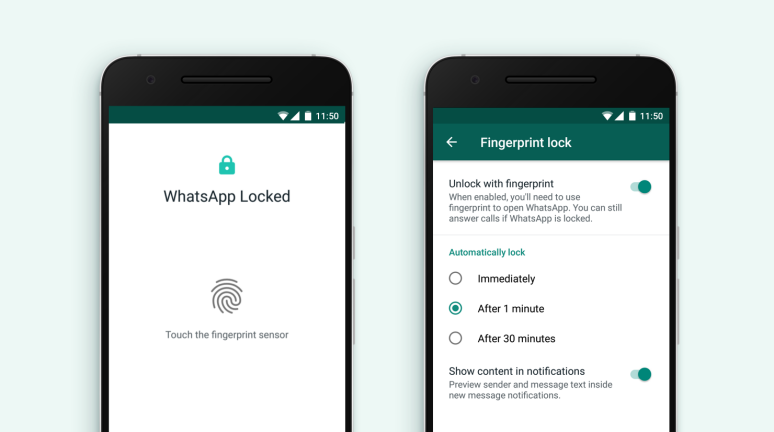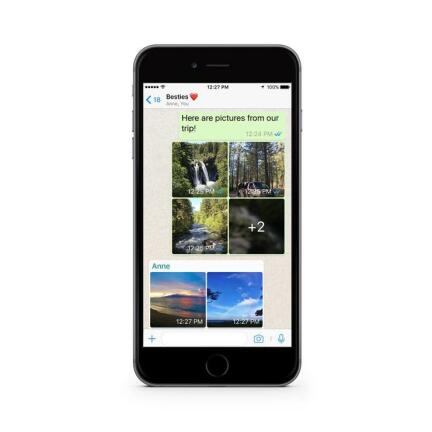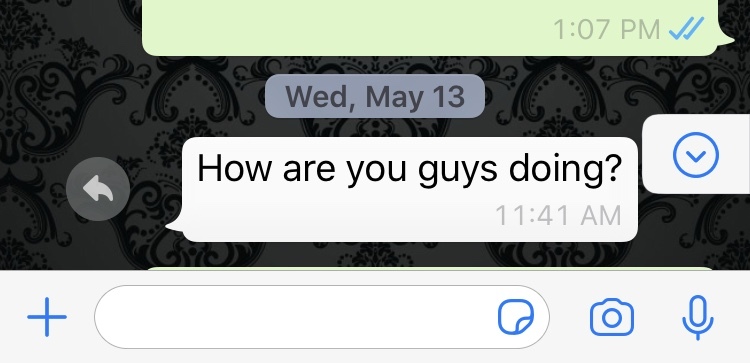聊天愛好者的 20 個基本 WhatsApp 提示
已發表: 2022-01-29如果您了解 WhatsApp,您就會知道。 消息傳遞應用程序每月有超過 20 億用戶,但美國大部分地區都沒有使用它。 然而,對於世界其他地方來說,WhatsApp 是主要的交流方式之一,人們檢查他們的文本、發送貼紙和在群聊中閒聊。 如果是你,你會想充分利用你在應用程序上的時間,我們有一些提示可以幫助你做到這一點。
黑魔法
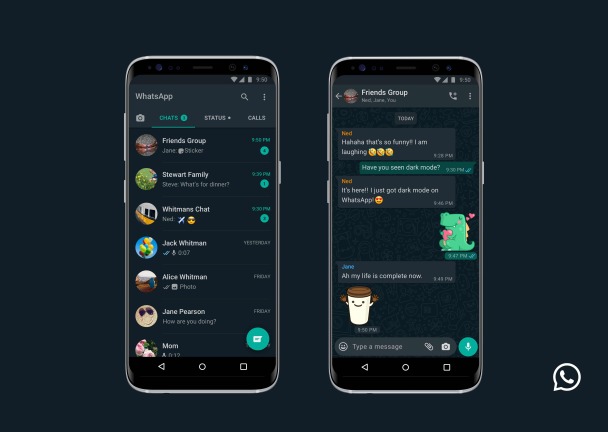
黑暗已經籠罩了大多數應用程序,WhatsApp 也不例外。 如果您的設備安裝了 iOS 13 或更高版本或 Android 10 或更高版本,如果您將系統設置設置為暗模式,該功能將自動打開。 如果您的設備運行 Android 9 或更低版本,請轉到設置 > 聊天 > 主題並選擇黑暗。
找我
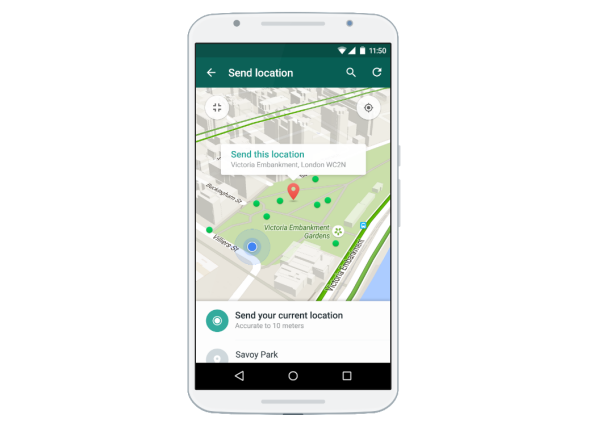
如果您不介意被“我在五分鐘之外”的謊言中抓住,您可能想嘗試 WhatsApp 的實時定位功能。 通過打開聊天、單擊加號並選擇位置來共享您的位置,您將在其中看到共享實時位置的選項。 這是在人群中尋找某人或了解您的朋友出現之前您需要等待多長時間的便捷方式。
被固定
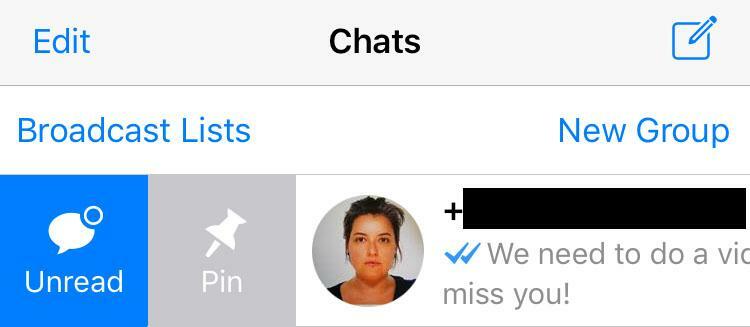
如果您在 WhatsApp 上與某個特別的人聊天的次數比任何人都多,您可以將聊天固定在消息列表的頂部。 轉到“聊天”選項卡並找到您想要優先考慮的聊天。 在 iOS 上,向右滑動並選擇 Pin,在 Android 上,點擊並按住聊天,然後點擊 Pin Chat。
窺探之眼
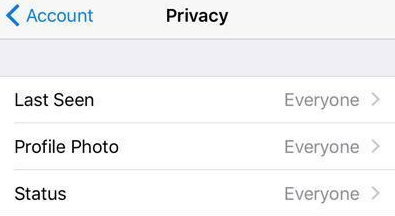
您想在 WhatsApp 上表現得友好但又不想付出太多嗎? 然後通過轉到設置 > 帳戶 > 隱私來保護您的隱私。 在那裡,您可以更改誰可以看到您上次活動的時間、您的個人資料照片和狀態。 您也可以關閉已讀回執,但隨後您將無法看到其他人的已讀回執。
你是個明星
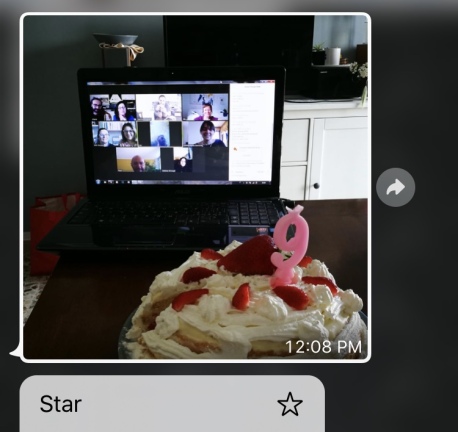
有要保存的消息嗎? 為它加星標,以便輕鬆訪問。 點擊並按住消息,將出現星形圖標。 要取消星標,請執行相同操作。 現在可以通過轉到Settings > Starred Messages來查看該消息。
帶上你的朋友
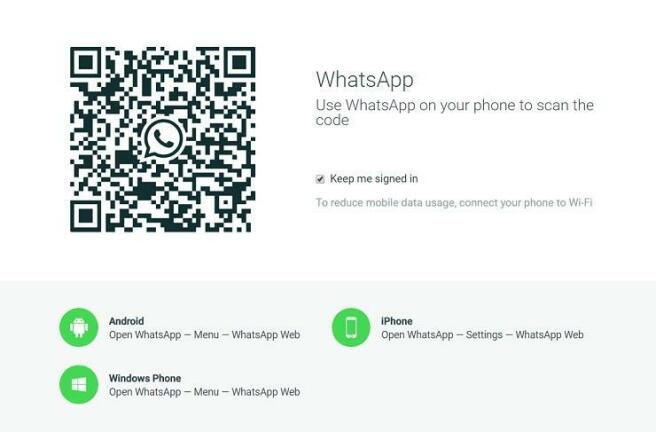
WhatsApp 不僅僅在您的手機上運行。 您也可以在使用計算機時進行交流。 在您的計算機上訪問 web.whatsapp.com。 在您的手機上,前往“設置”>“WhatsApp 網頁版”,然後用手機掃描電腦屏幕上的二維碼。 還有適用於 Windows 和 Mac 的桌面應用程序。
團體治療
如果您有一群朋友或家人,他們彼此之間永遠不會失去聯繫,您會想要開始群聊。 轉到聊天選項卡並選擇新組。 為組命名,如果您想要與之關聯的圖像,請選擇一張圖像。 點擊下一步並通過選擇 + 並從列表中添加參與者或單獨輸入每個名稱來添加參與者。 完成後選擇創建。
所見所聞
WhatsApp 有可以處理 8 個參與者的視頻通話。 要進行視頻通話,請轉到“聊天”,點按您要通話的人或群組,然後選擇屏幕頂部的電話圖標。 然後點擊視頻通話。 語音和視頻通話最近也推出了桌面。
喊出來
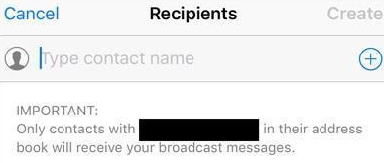
要向多個人發送消息而他們沒有意識到他們正在群聊,請使用廣播列表功能。 您只能將其用於聯繫人列表中有您的人。 要廣播,請轉到聊天 > 廣播列表,然後選擇現有列表或通過單擊新列表並輸入聯繫人姓名來創建新列表。 當收件人回复時,它只會回复給您,而不是列表的其餘部分。

通過筆記
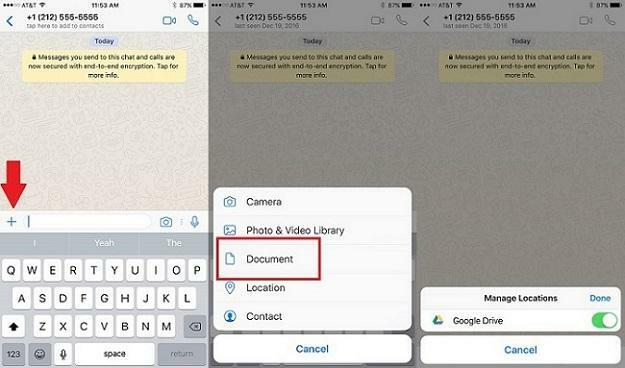
WhatsApp 可讓您將文件發送給聯繫人。 要發送,請點擊文本字段旁邊的 (+) 符號 (iOS) 或屏幕頂部的回形針圖標 (Android)。 在 iOS 上,從 iCloud Drive 中選擇一個文檔,或點擊更多以獲得其他選項,例如 Google Drive(上圖)。 在 Android 上,選擇您要發送的文檔,然後在彈出窗口中點擊發送。
讓您的照片、聊天更加生動
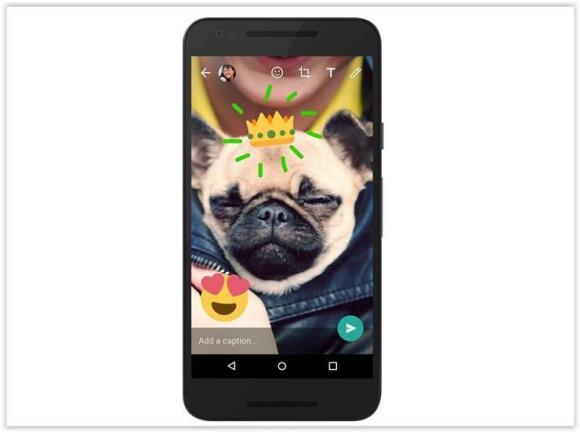
您可以使用在拍攝新照片或視頻或導入保存在手機上的照片或視頻後自動出現的編輯工具向圖像添加文本和塗鴉。 查看 iPhone 和 Android 的說明。 WhatsApp 還允許您在前置攝像頭上使用閃光燈,這樣您發送的所有自拍照都會光線充足。
什麼是沒有 GIF 的聊天應用程序? 要將它們添加到您在 iOS 上的聊天中,請點擊左下方的 (+) 按鈕 > 照片和視頻庫 > GIF 按鈕。 在 Android 上,點擊表情符號按鈕並選擇屏幕底部的 GIF。
身份意識
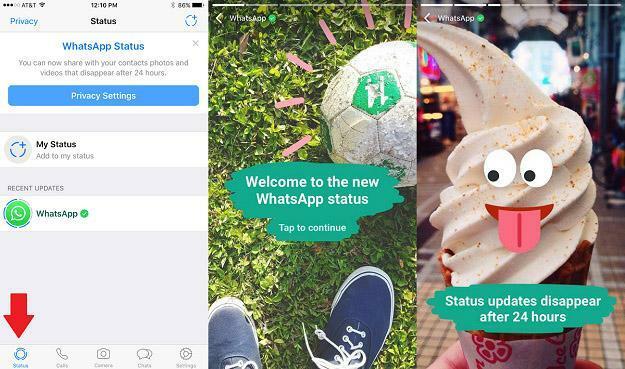
WhatsApp 狀態更新不只是文字。 24 小時後消失的照片、GIF 和視頻現在可以與聯繫人共享。
首先,您要控制誰可以看到您的狀態更新。 打開 WhatsApp 並點擊底部托盤中的狀態圖標,然後選擇隱私。 您將能夠在您的聯繫人、除某些選定人員之外的聯繫人以及您手動選擇的聯繫人之間進行選擇。
現在使用該功能。 點擊狀態 > 我的狀態。 它將打開照片和文本選項。 如果您選擇照片圖標,您可以選擇現有照片或視頻、創建新照片或點擊照片庫底部的 GIF 按鈕以從 Giphy 發布 GIF。 對於文本,您可以通過點擊頁面頂部的文本和調色板選項來滾動瀏覽顏色背景和字體。 完成後,只需點擊發送圖標,您選擇查看您狀態的任何人都會收到它。
嘿伙計,好鏡頭

讓我們面對現實吧,過濾器可以拍出好照片,您可以直接在 WhatsApp 消息中過濾您的照片、GIF 和視頻。 只需點擊相機圖標,然後從您的圖庫中選擇一張圖片,或者拍攝一張然後向上滑動以選擇五種濾鏡(流行、黑白、酷炫、鉻色和膠片)中的一種。 您還可以在圖像和視頻中添加文字、貼紙、表情符號和您自己的塗鴉。